Regulering nettsurfing vil beskytte oss fra å få tilgang farlig innhold på internett, eller å måtte foreta dom samtaler i løpet tvilsomme relasjoner i chat-rom. Markedsførere, for-profit nettsteder, og chat-rom brukere forfølge sine interesser, snarere enn de av deres barn og kjære. Heldigvis finnes det måter å beskytte dem.
Firefox er en vanlig erstatning nettleser for Internet Explorer som følger med Windows. Denne artikkelen viser hvordan du filtrerer web-tilgang ved hjelp av nettleseren Firefox.
Hvis du bruker Internet Explorer, kan du se din egen guide ( Slik begrenser nettet ved hjelp av internet explorer ).
Trinn
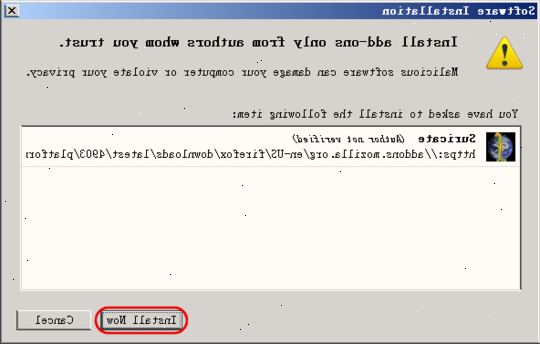
- 1Bestem deg for en beskyttelse metode som passer deg.
- 2Vedlikeholde din egen liste over "dårlig" nettsteder. En enkel løsning er å bruke Windows 'Hosts-fil, som styrer hvordan web side forespørsler behandles. Dette er ikke tenkt som en komplett løsning, og familien hackere kan komme seg rundt det. Se Eksterne lenker for en guide på å redigere Hosts-filen.
- 3Endre firefox innstillinger for å sjekke hver besøkt side mot et universitet vedlikeholdt liste over dårlige nettsteder (ved hjelp av en gratis proxy-tjeneste). Sjekker nettsider mot en liste over kjente dårlige sider kan tilby en viss beskyttelse for din familie. Dette ikke tilbyr deg kontrollene, og du kan heller påvirke natur blokkerte nettsteder. Gjør følgende for å sette opp en proxy.
- Åpne Firefox alternativer som du kan bruke under Verktøy-menyen. Sikre General eller kategorien Avansert (avhenger av Firefox-versjonen) er valgt, og klikk på Connection Settings-knappen (se skjermbilde).
- Klikk på Manuell proxy-konfigurasjon, og skriver følgende i HTTP Proxy-feltet:
www-filter.csufresno.edu
I Port-feltet skriver du:
5050
- Se skjermbilde for å se prosessen i aksjon.
- Nyt filtrert Internett-surfing.
- Åpne Firefox alternativer som du kan bruke under Verktøy-menyen. Sikre General eller kategorien Avansert (avhenger av Firefox-versjonen) er valgt, og klikk på Connection Settings-knappen (se skjermbilde).
- 4Alternativt, kan du installere et program som filtrerer nettsurfing, med innstillinger du kan konfigurere selv. Web-filtrering programvare kan utvide kontroll:
- Styre hvilke programmer og spill blir spilt.
- Begrenser bruk av datamaskinen til bestemte tider eller dager.
- Vis en liste over besøkte nettsteder.
- Kontrollere hvilke nettsteder er tilgjengelige.
Noen programmer å vurdere er som følger:- K9 Web Protection - en gratis familie verktøyet.
- SafeEyes - Dette er hva noen skoler skal installere.
- CyberPatrol - Kanskje den mest brukte programmet hjemme. Dette programmet også kan kontrollere tilgangen til programmer som er installert på datamaskinen.
- ContentProtect - Inkluderer en fjernkontroll funksjonen.
- Integrerte Verktøy - Hvis du er en AOL, MSN eller Earthlink abonnent, eller eier du Norton Internet Security eller ZoneAlarm Internet Security, har du allerede noen foreldrekontroll verktøy, som de er integrert i programvaren
- For en sammenligning av funksjoner av ulike produkter, se denne Comparison Chart:
| Sammenligning Chart | |||||||||||
|---|---|---|---|---|---|---|---|---|---|---|---|
| Program | OS | Nettlesere | Web-kategorier | Per bruker | Fjernkontroll | Begrense av Time | Begrense programmer | Begrense Chat | Pris | ||
| Sentry foreldreansvar kontroller | Windows | Firefox | 6 | Ja | Ja | Ja | Ja | Ja | 5€.99/mo | ||
| K9 | 2000/XP | Enhver | 59 | Nei | Nei | Ja | Nei | Nei | Gratis | ||
| Sikker øyne Sikker | Windows | Firefox IE | 35 | Nei | Nei | Ja | Nei | Ja | 30€ | ||
| CYBE r patrulje CYBE> | Windows | IE AOL Netscape | 60 | Ja | Nei | Ja | Ja | Nei | 30€ | ||
| Innhold beskytte innhold | 2000/XP | Enhver | 22 | Nei | Ja | Ja | Ja | Nei | 30€ | ||
| Merk: SafeEye lisens inkluderer installasjon på tre datamaskiner, og det er en Mac-versjon tilgjengelig. | |||||||||||
Tips
- Hvis et barn (eller en annen nettleser i ditt hjem) mener at deres internett-alternativer blir begrenset, bruke litt tid på å minne dem hva som skjer med datamaskiner som er helt ubeskyttet, og presentere den Internett-filter som bare en del av en god sikkerhet setup.
- Begrense et barns nettbruk når de er vant til ubegrenset tilgang kan føre til negativ atferd. Prøv å installere en Internett-filter på et tidlig stadium for å få dem vant til det.
Advarsler
- Alle foreldrekontroll-kontroll programmer noen ganger over-blokk eller under-blokkere nettsteder. Les programvare vurderinger for å minimere risikoen for å installere et program som blokkerer for mange trygge steder, eller gir tilgang til for mye farlig innhold.
Ting du trenger
En pålitelig og sikker nettleser som Firefox eller Google Chrome
